编辑:ljh
2016-10-21 09:37:47
来源于:系统城
1. 扫描二维码随时看资讯
2. 请使用手机浏览器访问:
http://wap.xtcheng.cc/xtjc/13608.html
手机查看
电脑默认字体的大小并不适合所有人,如果你觉得字体太小可以在系统设置中进行调整,下面就分别教大家XP、Win7和Win10的字体怎么调。
一、XP字体调整
1、在桌面空白处单击鼠标右键,在弹出的菜单中选择“属性”。
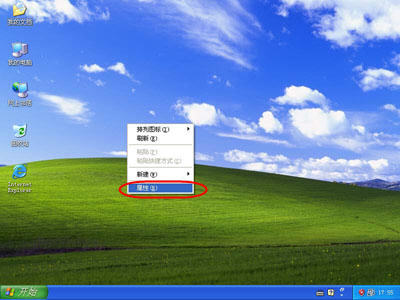
2、在“显示属性”对话框中,单击“外观”选项卡,在“字体大小”下拉菜单中选择所要更改的字体大小。
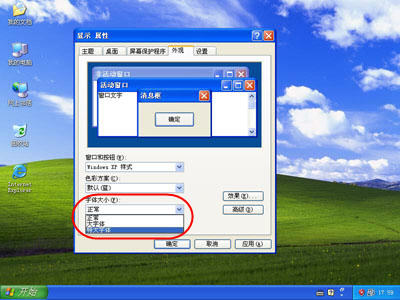
3、选中后可以在预览框中预览一下,单击“应用”会切换到已选中的字体大小。

4、单击“效果”按钮,在弹出“效果”对话框中,根据提示更改自己需要的显示效果。

5、单击“高级”按钮,弹出“高级外观”对话框,在项目下拉菜单中可以看到可以调整的项目。

6、在此,以更改图标的字体举例,说明具体过程。在项目下拉菜单中点选“图标”。

7、在字体下拉菜单中点选“黑体”(可以根据个人喜好自行选择),单击“确定”。

8、顺序单击“应用”、“确定”后,图标字体将改变。
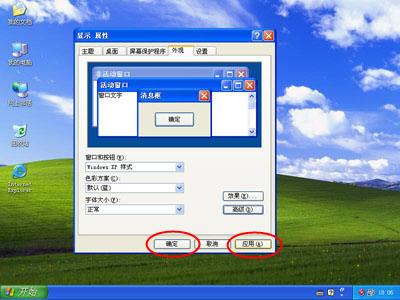

微软推出的Windows系统基本是要收费的,用户需要通过激活才能正常使用。Win8系统下,有用户查看了计算机属性,提示你的windows许可证即将过期,你需要从电脑设置中激活windows。

我们可以手动操作让软件可以开机自启动,只要找到启动项文件夹将快捷方式复制进去便可以了。阅读下文了解Win10系统设置某软件为开机启动的方法。

酷狗音乐音乐拥有海量的音乐资源,受到了很多网友的喜欢。当然,一些朋友在使用酷狗音乐的时候,也是会碰到各种各样的问题。当碰到解决不了问题的时候,我们可以联系酷狗音乐

Win10怎么合并磁盘分区?在首次安装系统时我们需要对硬盘进行分区,但是在系统正常使用时也是可以对硬盘进行合并等操作的,下面就教大家Win10怎么合并磁盘分区。